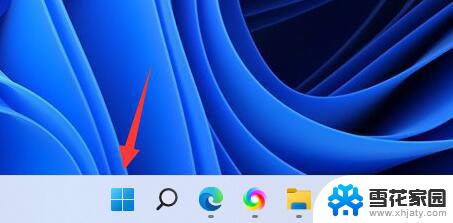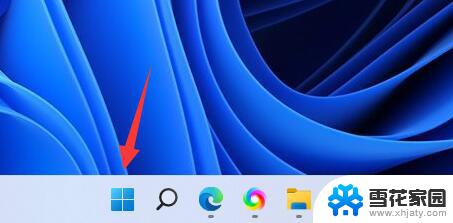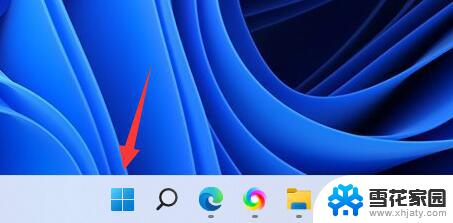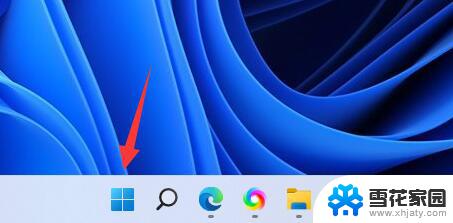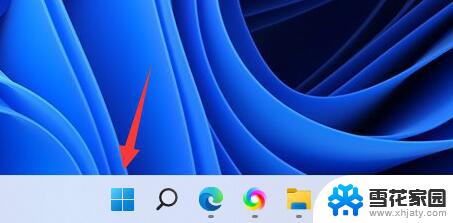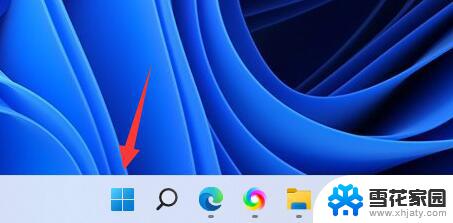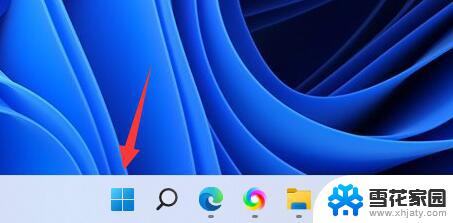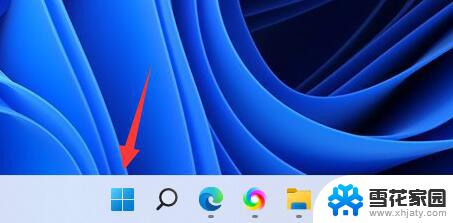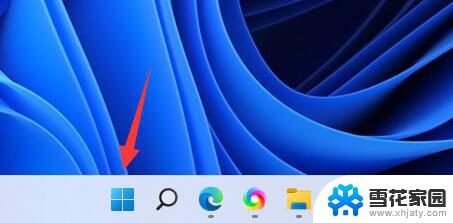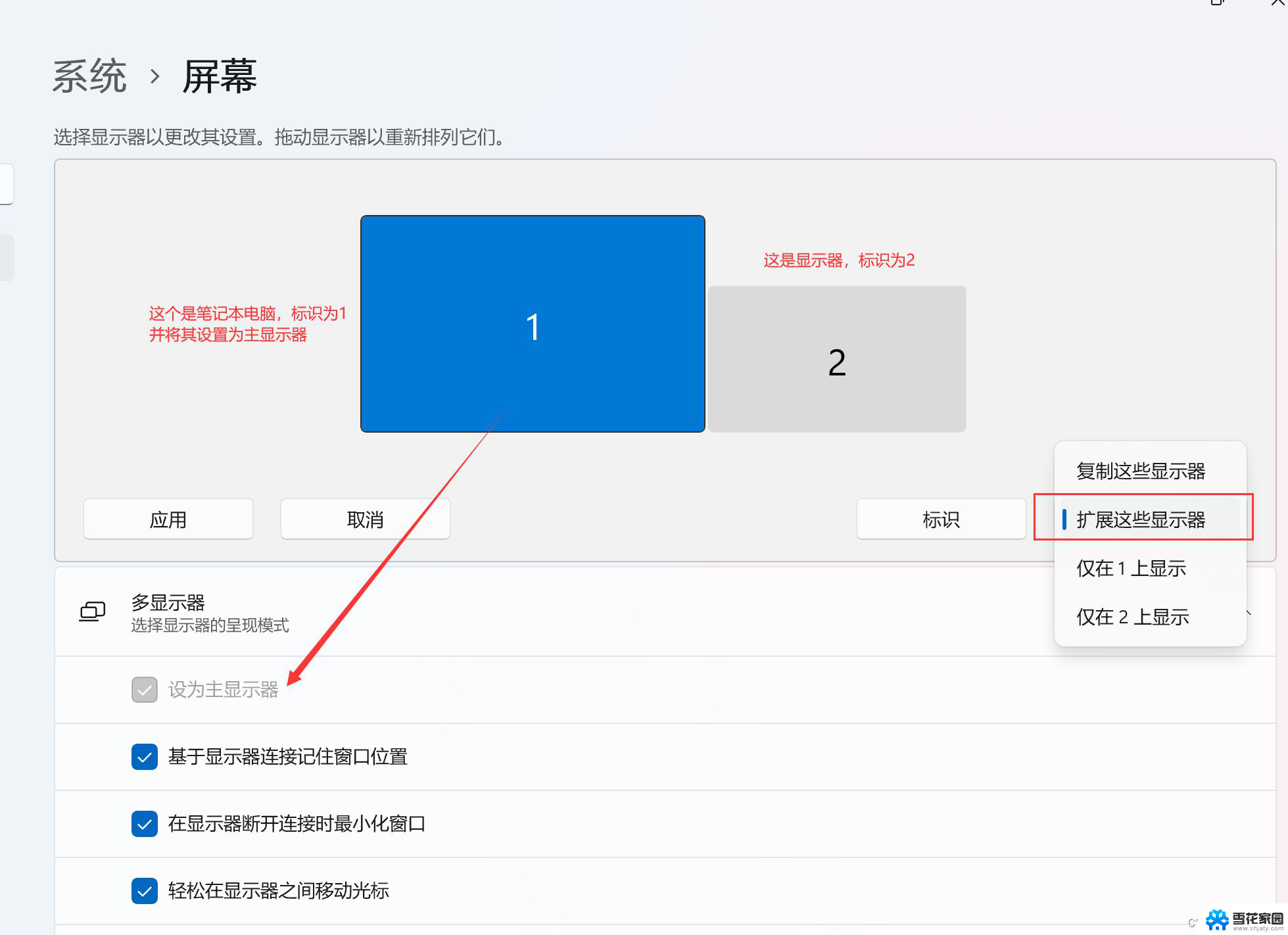显示器怎么调高刷新率 Windows11怎么调整显示器刷新率
更新时间:2024-07-17 09:50:15作者:yang
在使用Windows 11操作系统的时候,我们经常需要调整显示器的刷新率来获得更加流畅的视觉体验,调整显示器的刷新率可以让屏幕显示画面更加清晰、流畅,提升用户的视觉享受。如何调整显示器的刷新率呢?下面让我们来看看具体的操作步骤。
具体步骤:
1.点击开始,进入设置。
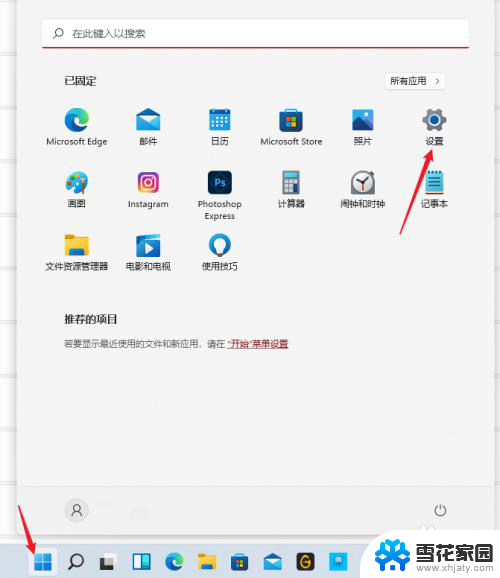
2.在系统中,点击显示。
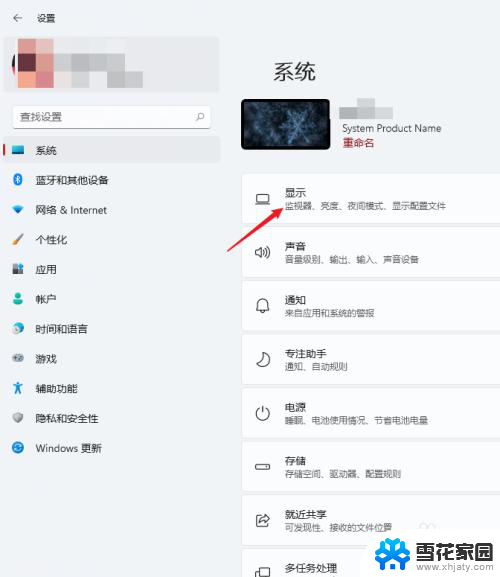
3.打开高级显示。
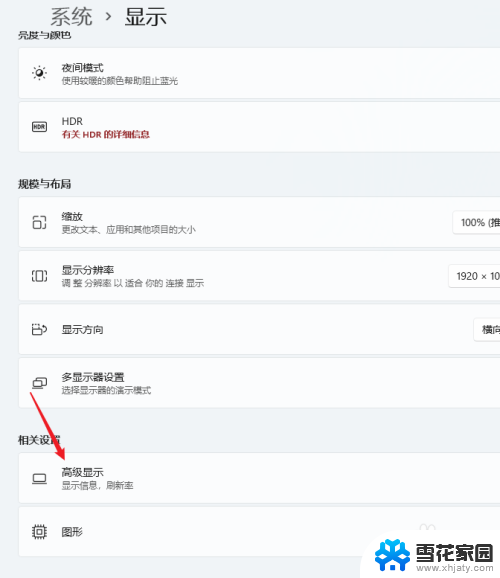
4.在选择刷新率处,选择想要设置的刷新率数值。
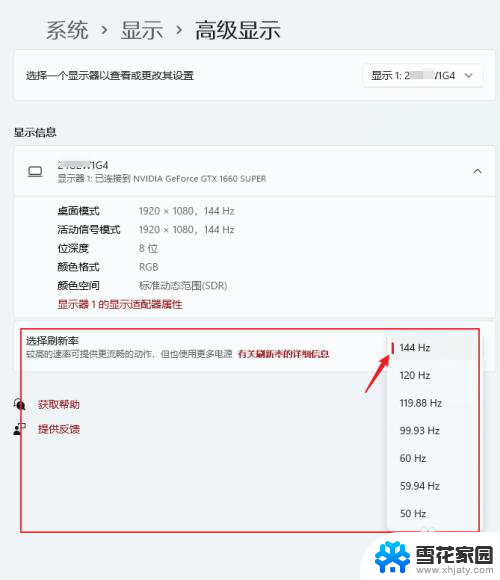
5.点击保留更改,即可完成设置。
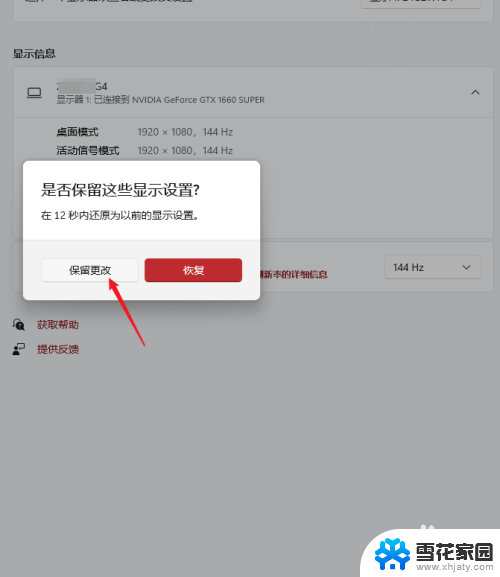
以上是关于如何调高显示器刷新率的全部内容,需要的用户可以按照以上步骤操作,希望对大家有所帮助。